win10更改窗口颜色绿色
更新时间:2024-05-20 10:00:28作者:jiang
最近有用户反映在Win10系统中,突然发现窗口颜色变成了绿色,甚至桌面背景也变成了绿色,对于这种情况,用户可以通过简单的操作来调整窗口颜色和桌面背景,恢复到自己喜欢的风格。接下来我们就来看一下具体的调整方法。
具体方法:
1.首先打开电脑后再win10系统的桌面处右键桌面,如下图所示:
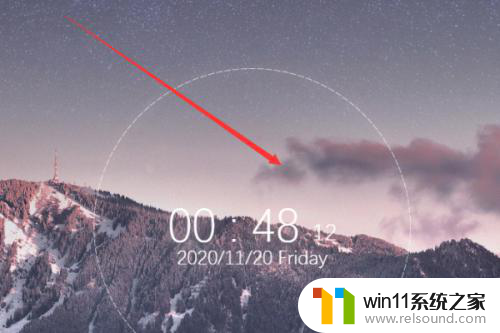
2.然后点击红色箭头所指的个性化,如下图所示:
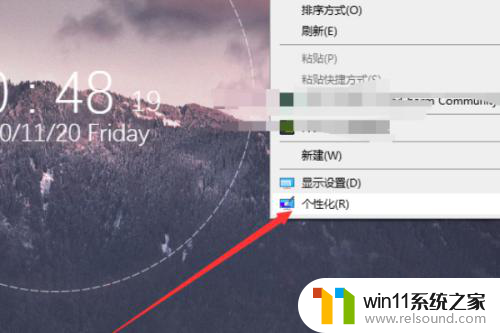
3.点击红色箭头所指的颜色,如下图所示:
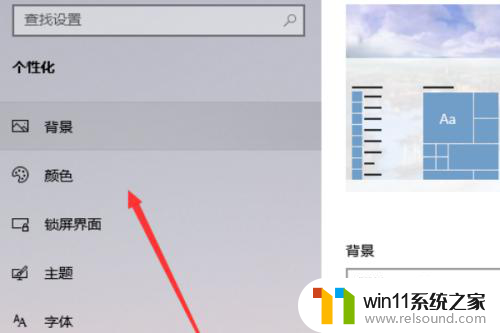
4.选择直自己想要的颜色,如下图所示:
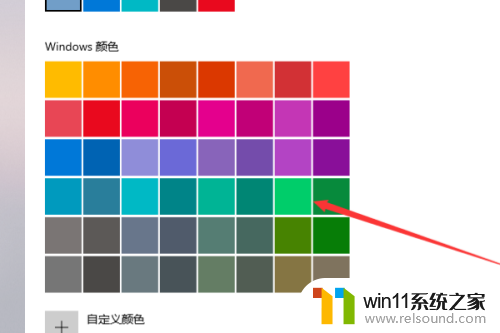
5.点击之后,可以观看预览效果,如下图所示:
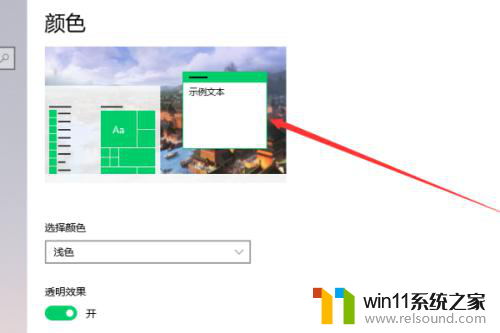
以上就是如何将Win10窗口颜色更改为绿色的全部内容,如果有需要的用户,可以按照以上步骤进行操作,希望对大家有所帮助。















